title : [actualización] Cómo cambiar el tamaño de la fuente de subtítulos en VLC (aumentar o disminuir)
Aprenda cómo aumentar o disminuir fácilmente la fuente de la fuente de subtítulos en VLC usando una configuración de acceso directo de teclado y VLC.
VLC es uno de los reproductores de video más populares para las ventanas. Un par de razones principales por las que es tan popular son su amplia compatibilidad, interfaz de usuario simple y un montón de opciones para personalizar la aplicación y la reproducción. Al igual que cualquier otro reproductor de video, VLC puede mostrar subtítulos cuando están disponibles. Por defecto, el tamaño de la fuente depende de su configuración y relación de aspecto. Sin embargo, ¿qué pasa si el tamaño de fuente predeterminado es demasiado grande o demasiado pequeño? Por ejemplo, me gusta que mis subtítulos sean un poco más pequeños que el tamaño predeterminado para que no obstruyan el video. Por otro lado, es posible que desee aumentar su tamaño para que sean más fáciles de leer.
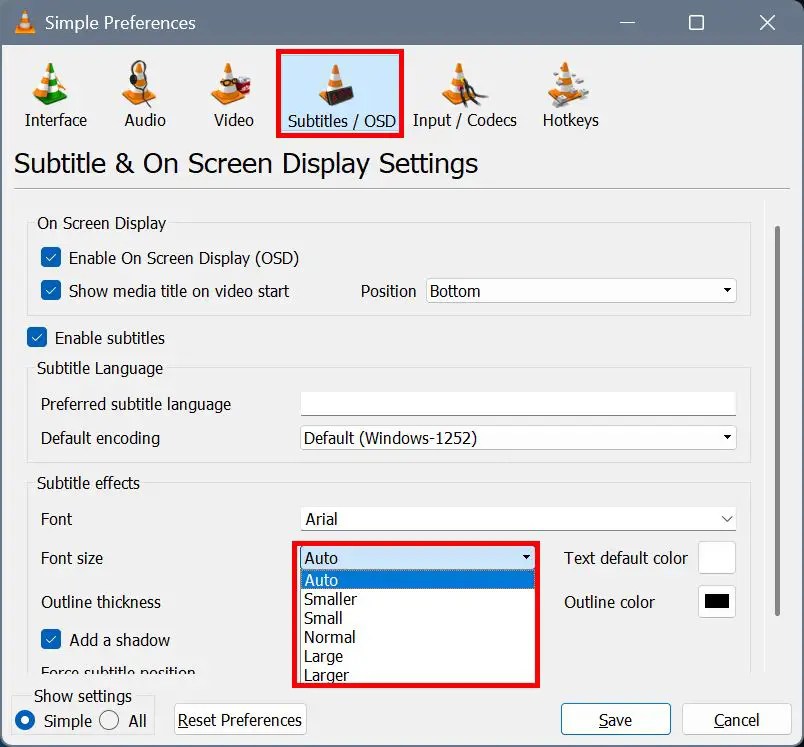
lo que sea que su preferencia sea, en VLC, tienes tres formas de cambiar el metal. En esta guía rápida y directa, permítame mostrarle los pasos para cambiar el tamaño del texto de los subtítulos en VLC. Comencemos.
Cambiar el tamaño de la fuente de subtítulos VLC usando atajos de teclado
Mientras el video se reproduce en VLC, use los atajos de teclado a continuación para cambiar el tamaño de fuente de subtítulos. El límite inferior es del 25% del tamaño predeterminado, y el límite superior es del 500%.
Aumente el tamaño de la fuente de los subtítulos : la rueda del mouse Ctrl + up disminuya el tamaño de fuente de los subtítulos : la rueda de mouse Ctrl + hacia abajo
. Lo mejor de este método es que no está cambiando permanentemente el tamaño predeterminado. Solo lo está modificando para esta sesión de reproducción de video específica.
Cambie el tamaño de la fuente de los subtítulos VLC utilizando las preferencias
Si desea cambiar el tamaño de texto predeterminado de los subtítulos, puede hacerlo utilizando las preferencias de VLC. He aquí cómo.
Abra el menú de inicio presionando la”tecla Windows”.Search para” vlc “en el menú de inicio y haga clic en” abrir “. Haga clic en la opción” herramientas “en la barra superior. Seleccione la opción” preferencias “. Bar.und de la sección” Subtitle Effects “, elija un tamaño de texto del menú desplegable” font “menú Tamaño de fuente de subtítulos a un tamaño de píxel específico en lugar del predefinido más pequeño, pequeño, normal, grande y más grande, puede hacerlo utilizando preferencias avanzadas. Aquí está cómo.
Abra el menú de inicio presionando la”tecla Windows”.Search para” vlc “en el menú de inicio y haga clic en”Strong> Open “. Seleccione la opción” herramientas >” preferencias “en la barra de navegación superior. src=”https://i0.wp.com/windowsloop.com/wp-content/uploads/2020/11/vlc-preferences-011120.jpg?w=1100&ssl=1″> Seleccione la opción” todos “en la esquina inferior izquierda. src=”https://i0.wp.com/windowsloop.com/wp-content/uploads/2020/11/vlc-advanced-settings-011120.jpg?w=1100&ssl=1″> Descargar hacia abajo en el panel izquierdo y expandir el” subtitles/OSD “pestaña Renderer “desde el menú expandido.
en la página de la derecha,
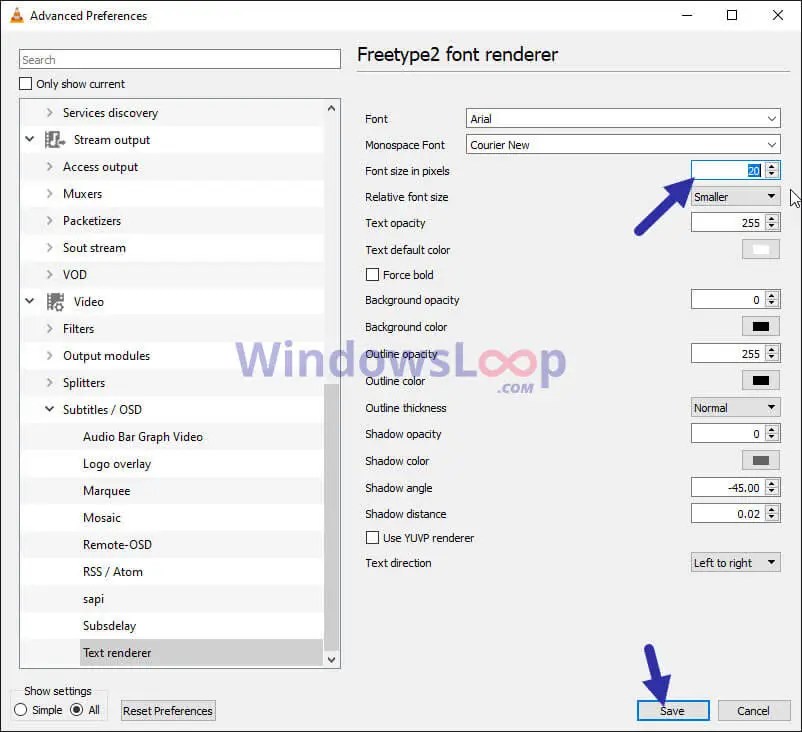 Cerrar y volver a hacer el jugador de medios VLC a ver los cambios.
Cerrar y volver a hacer el jugador de medios VLC a ver los cambios.
. Es tan fácil establecer el tamaño de fuente de subtítulos VLC en píxeles.
nota : para restablecer el tamaño de fuente de subtítulos, escriba”0″en el campo”Tamaño de fuente en píxeles”.
Envuelve
Como puede ver, tiene tres formas simples de cambiar el tamaño de texto de los subtitles en Vlc. El primer método es útil si desea modificar el tamaño de los subtítulos temporalmente. El segundo y tercer métodos son útiles si desea cambiar permanentemente el tamaño de los subtítulos para que su configuración sea persistente en sus próximas sesiones. Tenga en cuenta que el tercer método le permite establecer el tamaño de la fuente en píxeles, brindándole un mayor control.
Para una mayor personalización, también puede modificar configuraciones adicionales como la familia de fuentes, color de fondo, color y tamaño de esquema, shadow, etc. Todas estas opciones están disponibles en el”Subtítulos/OSD”> la página”Renderizador de texto”de la ventana de preferencias avanzadas.
–
. Ayuda, comenta a continuación. Estaré encantado de ayudar.
bueno saber: cómo hacer una copia de seguridad de todas las configuraciones de VLC y atajos de teclado
